Slå samman dubblerade poster för konton, kontakter eller leads
Den här artikeln gäller Dynamics 365 Customer Engagement (on-premises) version 9.1 med den gamla webbklienten. Om du använder enhetligt gränssnitt fungerar apparna på samma sätt som enhetligt gränssnitt för modellstyrda Power Apps. För Power Apps-version för den här artikeln finns i: Koppla ihop dubblettposter
Dubblettposter kan krypa in i dina data när du eller någon annan anger data manuellt eller importerar mycket data samtidigt. Med Dynamics 365 Customer Engagement (on-premises) kan du hantera potentiella dubbletter genom att tillhandahålla dubblettidentifiering för aktiva poster som konton, kontakter och leads. När du kopplar en post läggs alla relaterade eller underordnade poster också samman. Administratören kan konfigurera regler för dubblettidentifiering för andra situationer.
Anta till exempel att du anger en kontaktpost, Jim Glynn, tillsammans med ett mobiltelefonnummer. Regeln för dubblettidentifiering upptäcker då att du redan har en liknande post och den här dialogrutan visas.
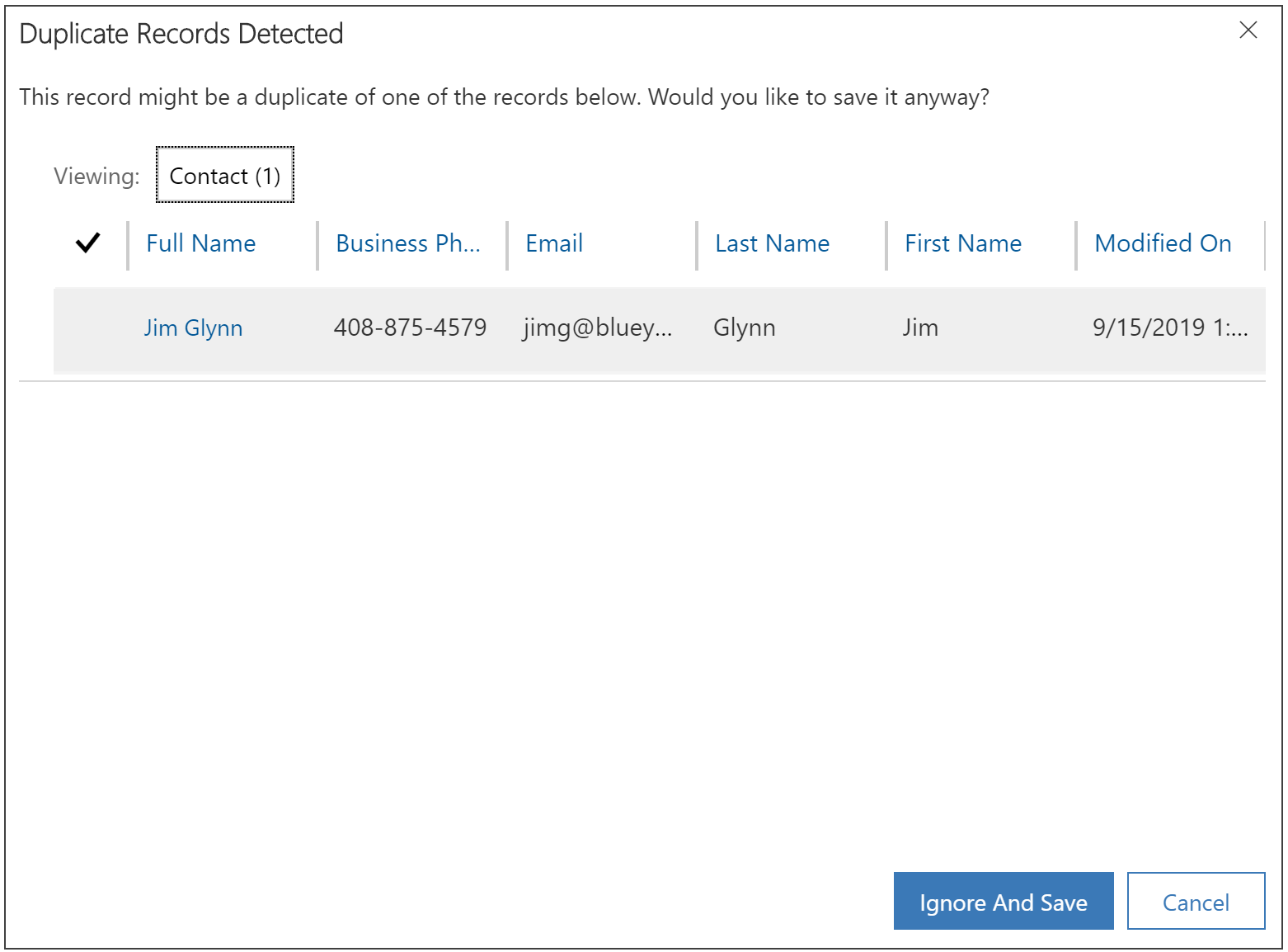
Du är inte säker på om det är en ny post (en som råkar ha samma namn som en befintlig kontakt) eller en dubblett så du klickar på Spara.
Sedan går du till listan Mina aktiva kontakter där du kan se att du har två poster med samma namn. När du har granskat posterna bestämmer du att de är dubbletter som måste kopplas ihop.
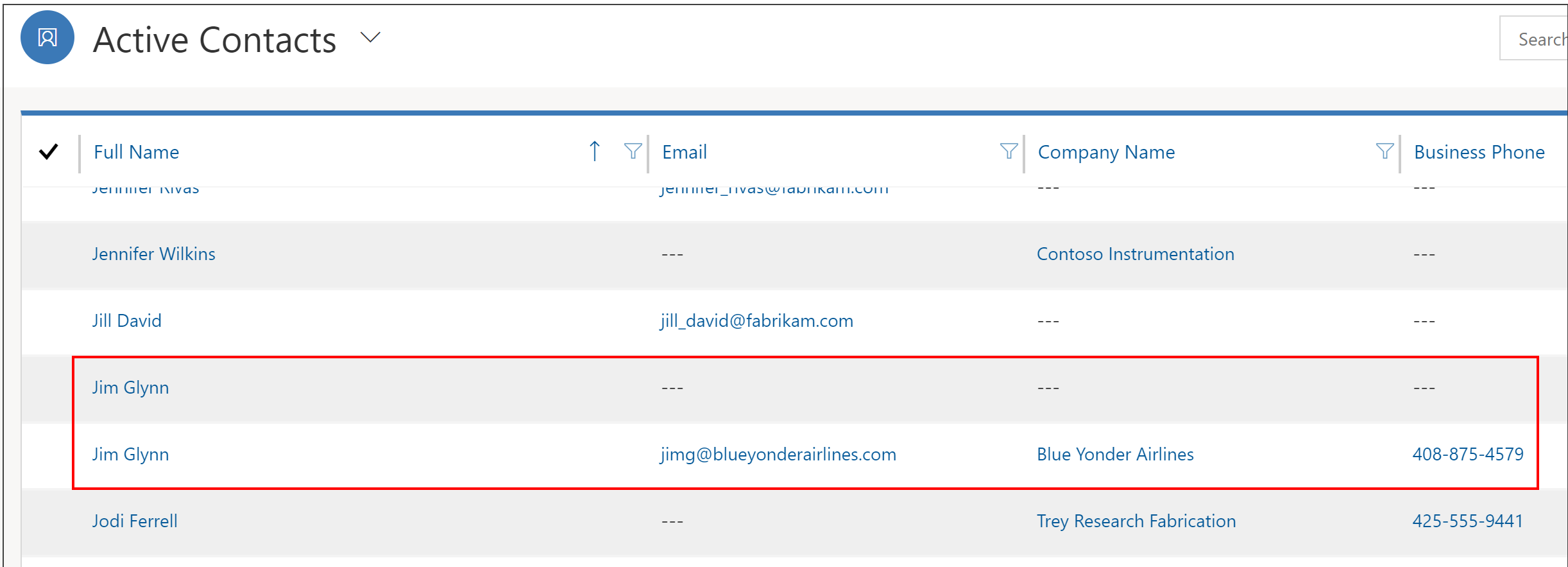
Dynamics 365 Customer Engagement (on-premises) innehåller dubblettidentifieringsregler för konton, kontaktpersoner och leads. Dessa regler aktiveras automatiskt, så du inte behöver göra någonting för att konfigurera dubblettidentifiering för dessa posttyper.
Kommentar
Om det är tillgängligt i systemet kan du eventuellt också kontrollera om det finns dubbletter av andra posttyper, förutom kontakter, konton och leads. Kontrollera med systemadministratören. Hitta din Dynamics 365 Customer Engagement (on-premises)-administratör eller supportperson
Koppla ihop dubblettposter
Välj dubblettposterna och klicka på Koppla.
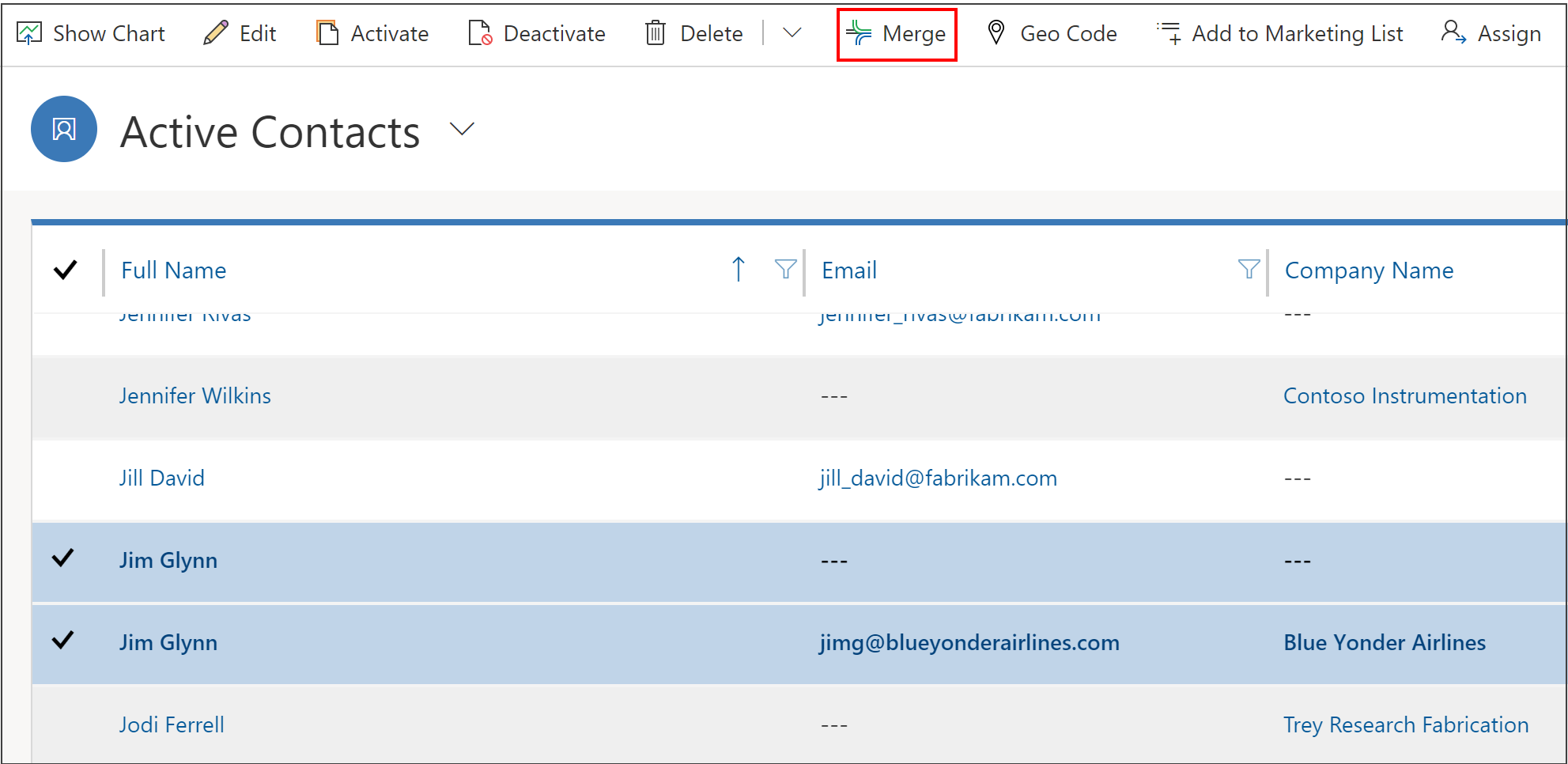
I dialogrutan Koppla poster väljer du huvudposten (den som du vill behålla) och sedan de fält i den nya posten som du vill koppla till huvudposten. Data i dessa fält kan åsidosätta befintliga data i huvudposten. Klicka på OK.
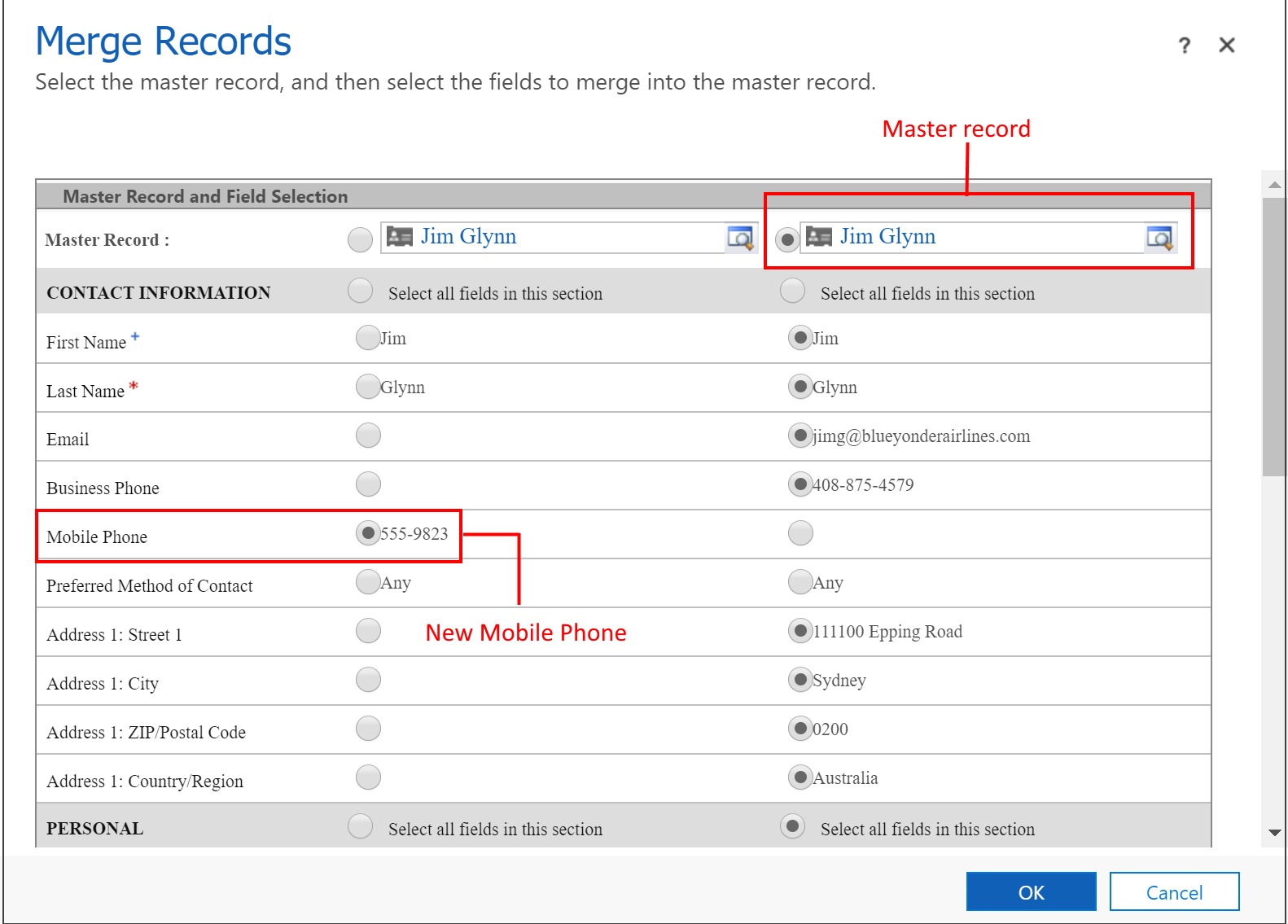
Kommentar
Det finns tre situationer då dubbletter kan hittas:
När en post skapas eller uppdateras.
- När du använder Dynamics 365 for Outlook och går från offline till online.
- När du importerar data med hjälp av guiden Importera data.
Det går inte att identifiera dubbletter när du kopplar ihop poster, konverterar ett lead, sparar en aktivitet som slutförd eller ändrar på postens status (till exempel aktiverar eller återaktiverar en post).
Se även
Det här ämnet gäller för Dynamics 365 Customer Engagement (on-premises). En Power Apps-version för det här ämnet finns i: Koppla ihop dubblettposter
Dubblettposter kan krypa in i dina data när du eller någon annan anger data manuellt eller importerar mycket data samtidigt. Med Dynamics 365 Customer Engagement (on-premises) kan du hantera potentiella dubbletter genom att tillhandahålla dubblettidentifiering för aktiva poster som konton, kontakter och leads. När du kopplar en post läggs alla relaterade eller underordnade poster också samman. Administratören kan konfigurera regler för dubblettidentifiering för andra situationer.
Anta till exempel att du anger en kontaktpost, Jim Glynn, tillsammans med ett mobiltelefonnummer. Regeln för dubblettidentifiering upptäcker då att du redan har en liknande post och den här dialogrutan visas.
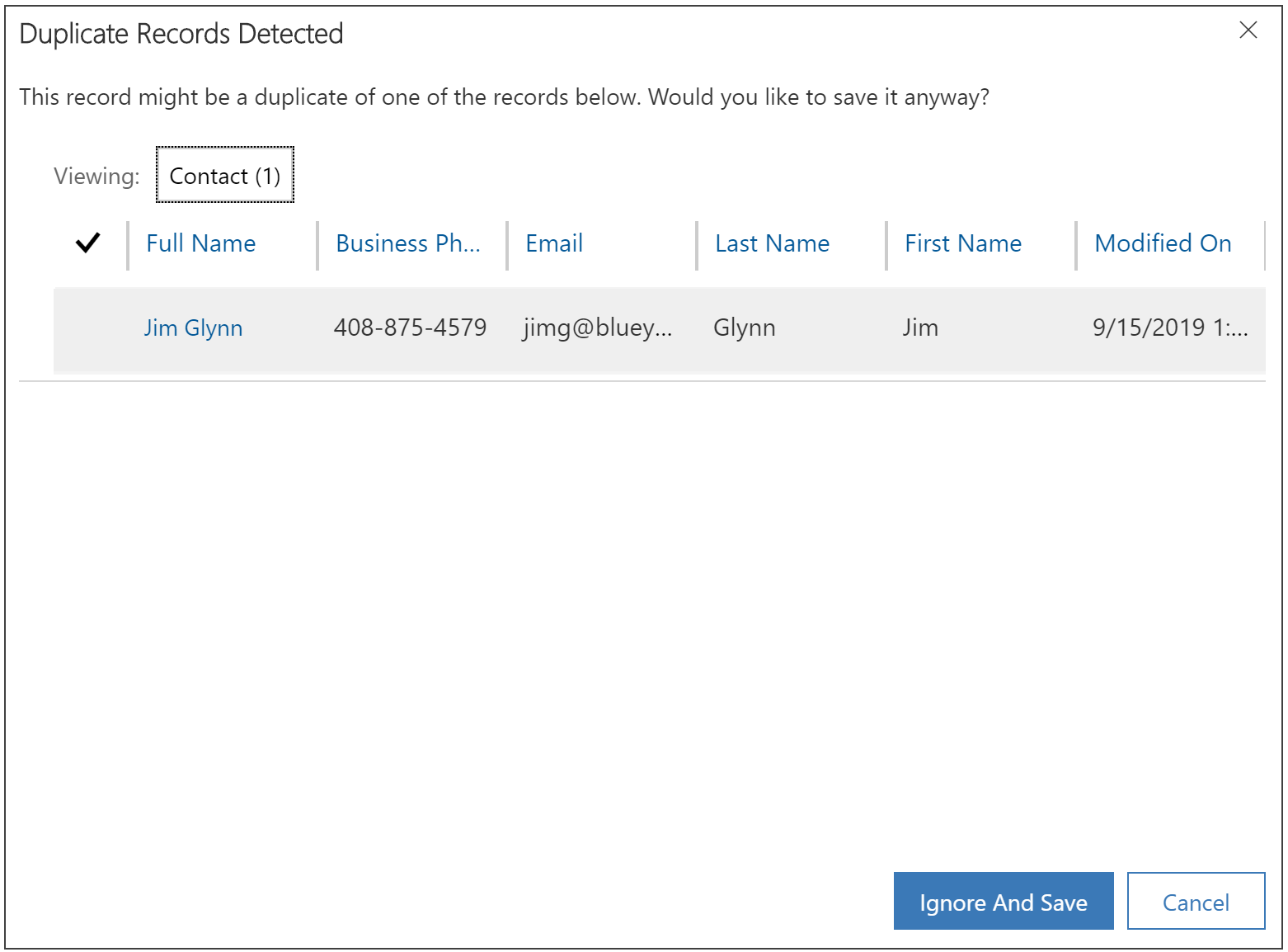
Du är inte säker på om det är en ny post (en som råkar ha samma namn som en befintlig kontakt) eller en dubblett så du klickar på Spara.
Kommentar
Det finns tre situationer då dubbletter kan hittas:
När en post skapas eller uppdateras.
När du använder Dynamics 365 for Outlook och går från offline till online.
När du importerar data med hjälp av guiden Importera data.
Det går inte att identifiera dubbletter när du kopplar ihop poster, konverterar ett lead, sparar en aktivitet som slutförd eller ändrar på postens status (till exempel aktiverar eller återaktiverar en post).
Sedan går du till listan Mina aktiva kontakter där du kan se att du har två poster med samma namn. När du har granskat posterna bestämmer du att de är dubbletter som måste kopplas ihop.
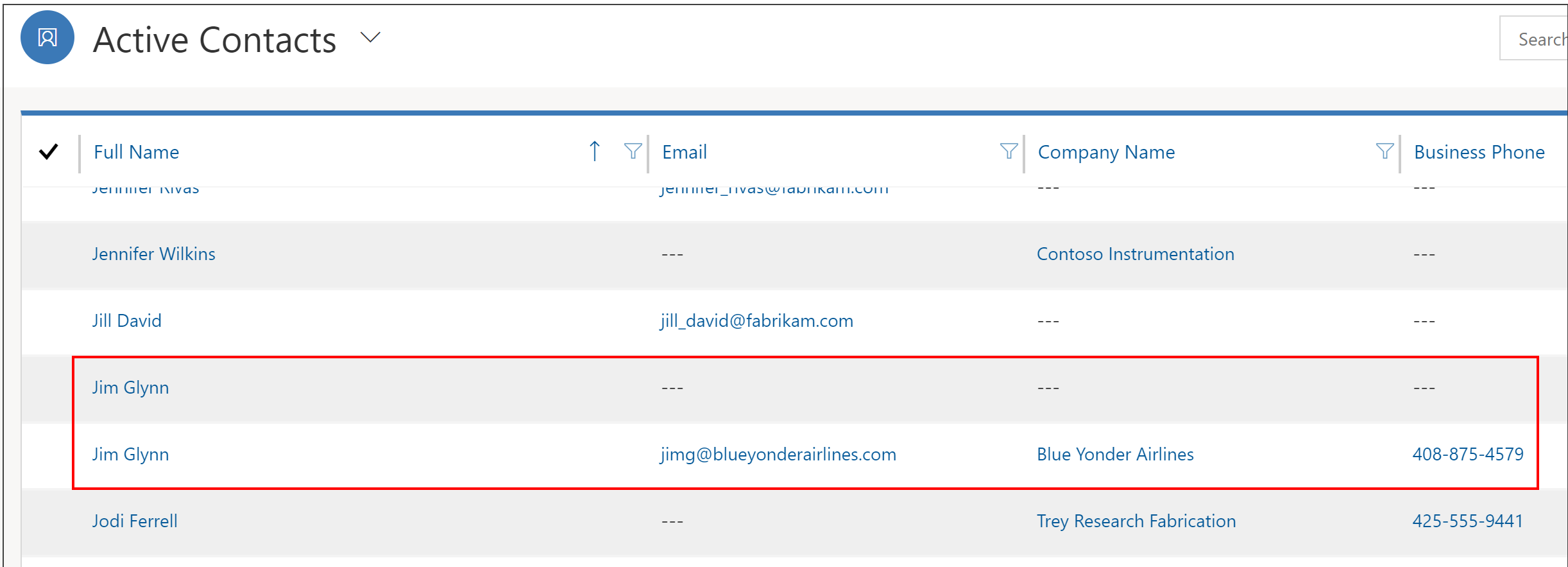
Dynamics 365 Customer Engagement (on-premises) innehåller dubblettidentifieringsregler för konton, kontaktpersoner och leads. Dessa regler aktiveras automatiskt, så du inte behöver göra någonting för att konfigurera dubblettidentifiering för dessa posttyper.
Kommentar
Om det är tillgängligt i systemet kan du eventuellt också kontrollera om det finns dubbletter av andra posttyper, förutom kontakter, konton och leads. Kontrollera med systemadministratören. Hitta din Dynamics 365 Customer Engagement (on-premises)-administratör eller supportperson
Koppla ihop dubblettposter
Välj dubblettposterna och klicka på Koppla.
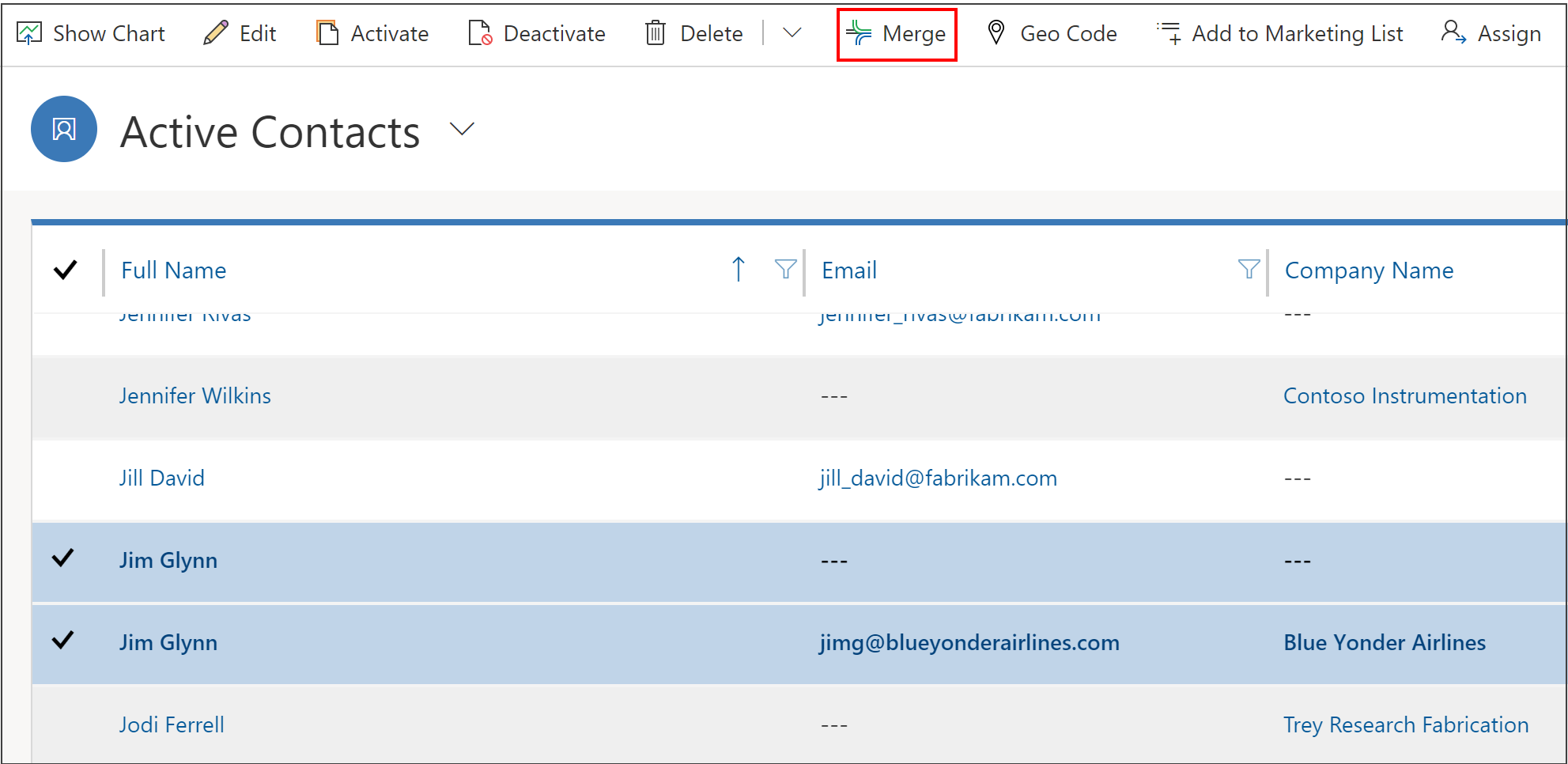
I dialogrutan Koppla poster väljer du huvudposten (den som du vill behålla) och sedan de fält i den nya posten som du vill koppla till huvudposten. Data i dessa fält kan åsidosätta befintliga data i huvudposten. Klicka på OK.
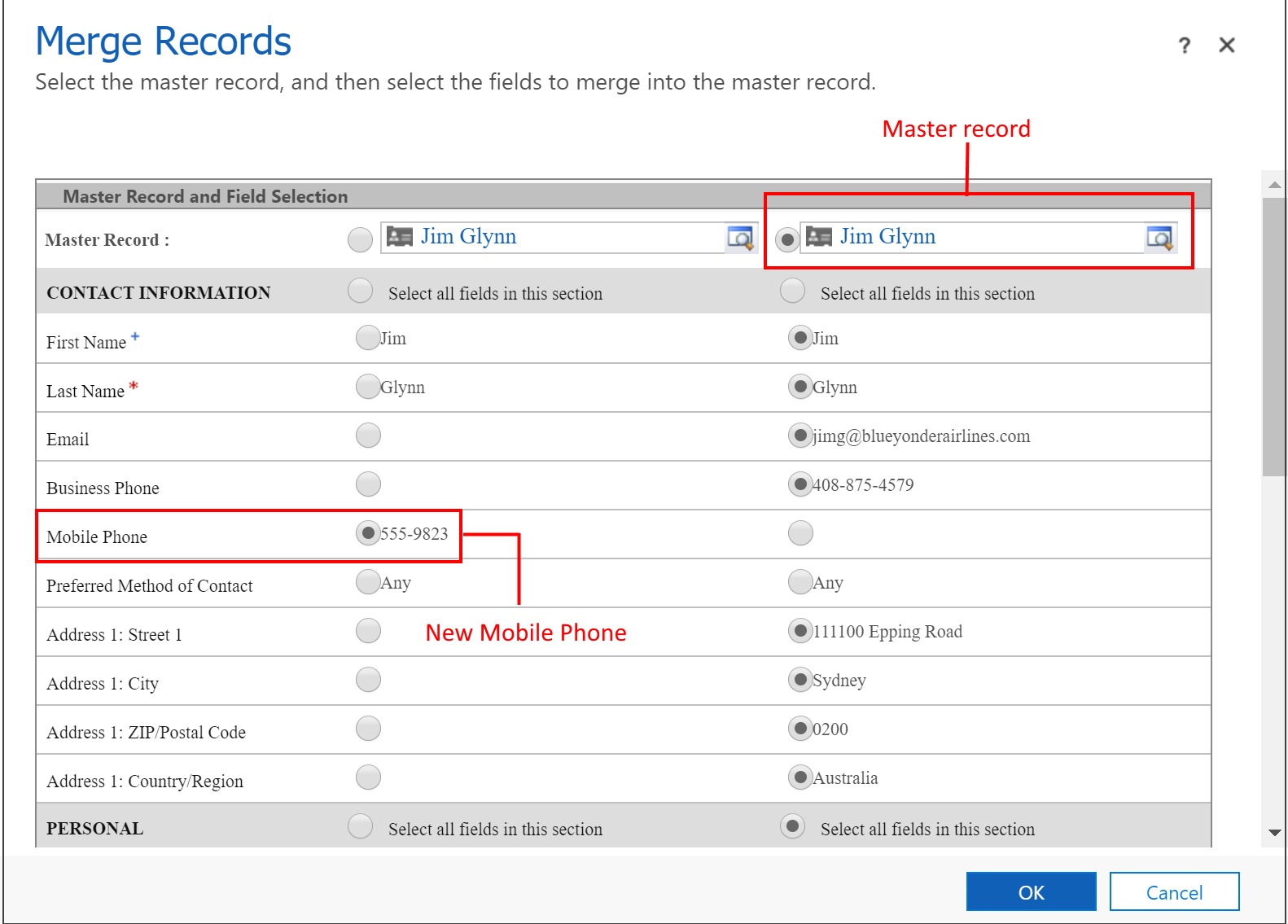
Kommentar
Fälten som visas i den kopplade dialogen kommer från standardformuläret för entiteten. Det finns tre situationer då fält från formuläret fortfarande inte visas:
- När en varken post som slås ihop har data för fältet.
- När en användare inte har tillgång till fältet på grund av säkerhet på fältnivå.
- När ett fält inte visas (detta kan bero på att cellen eller avsnittet inte visas som standard).